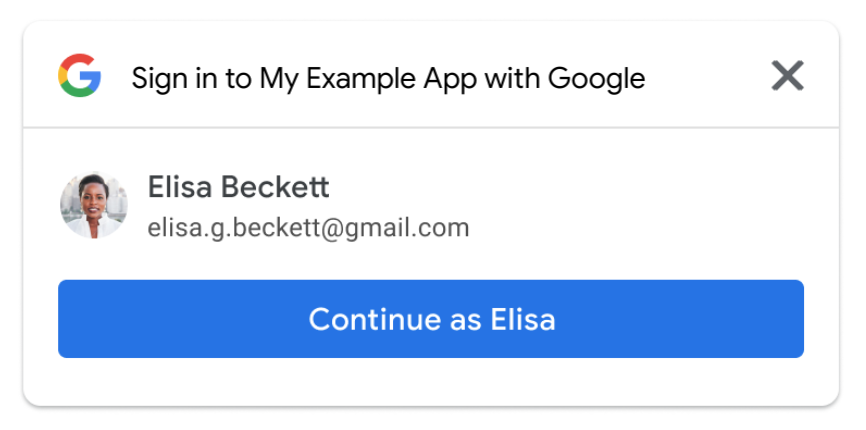توضّح هذه الصفحة كيفية تنفيذ الميزات المتعلّقة بطريقة تسجيل المستخدمين الدخول أو تسجيل الخروج باستخدام ميزة "Google One Tap".
تسجيل دخول المستخدمين تلقائيًا
تتيح ميزة "نقرة واحدة" من Google ميزة "تسجيل الدخول تلقائيًا"، ما يقدّم تجربة مستخدم سلسة من خلال إزالة الخطوات اليدوية التي يجب أن يتّخذها المستخدمون عند العودة إلى موقعك الإلكتروني. لا يحتاج المستخدمون إلى تذكُّر حساب Google الذي اختاروه أثناء زيارتهم الأخيرة، ما يقلل من فرص إنشاء حسابات مكرّرة غير ضرورية على منصتك.
تهدف ميزة "تسجيل الدخول تلقائيًا" إلى أن تكون مكملاً لزر "تسجيل الدخول باستخدام حساب Google" ومربّعات حوار OneTap. تم تصميمه ليتم استخدامه على موقعك الإلكتروني بالكامل، ولا يتم تسجيل الاشتراك يدويًا أو تبديل الحسابات إلا بعد تسجيل الخروج من موقعك الإلكتروني أولاً.
لكي تتم عملية تسجيل الدخول التلقائي، يجب استيفاء الشروط التالية:
- يجب أن يكون المستخدمون مسجّلين الدخول أولاً إلى حساباتهم على Google.
- قدّم موافقته سابقًا على مشاركة ملفه الشخصي على حسابه مع تطبيقك
- عند استخدام FedCM، أجريت محاولة واحدة فقط لتسجيل الدخول في آخر 10 دقائق. يتم عرض ميزة "النقرة الواحدة" عند حدوث محاولات متكرّرة لتسجيل الدخول خلال هذه الفترة.
- عند استخدام FedCM، يطلب Chrome من المستخدمين إعادة تأكيد أنّهم يريدون تسجيل الدخول إلى الموقع الإلكتروني باستخدام حساب Google في كل مثيل من Chrome حتى إذا كان المستخدم قد وافق على الموقع الإلكتروني قبل طرح FedCM. قد يؤثر هذا التغيير في نسبة الإحالات الناجحة على موقعك الإلكتروني الحالي الذي يستخدم ميزة "النقرة الواحدة". في تحديث Chrome M121، يؤدي تحسين ميزة "تسجيل الدخول تلقائيًا" إلى تخفيف مشكلة انخفاض معدّل الإحالات الناجحة.
بالنسبة إلى الصفحات التي تم فيها تفعيل ميزة "تسجيل الدخول تلقائيًا"، وفي حال استيفاء هذه الشروط، تتم تلقائيًا إحالة بيانات اعتماد رمز التعريف الخاص بالمستخدم بدون أي تفاعل من العميل. في حال عدم استيفاء هذه الشروط، وحتى إذا كان تسجيل الدخول التلقائي مفعّلاً على الصفحة، سيتم توجيه المستخدم تلقائيًا إلى مسار "النقرة الواحدة" لتسجيل الدخول أو منح الموافقة. إذا كان لدى المستخدم حسابات متعدّدة على Google وزار موقعك الإلكتروني، عليه أولاً تسجيل الدخول إلى حساب واحد على Google وتقديم الموافقة على ذلك الحساب.
يمكنك قياس معدّل نجاح ميزة "تسجيل الدخول تلقائيًا" باستخدام القيمة auto في حقل
select_by لعنصر بيانات الاعتماد الذي تم إرجاعه.
لتفعيل ميزة "تسجيل الدخول تلقائيًا"، أضِف data-auto_select="true" إلى الرمز البرمجي، كما هو موضح في المقتطف التالي:
<div id="g_id_onload"
data-client_id="YOUR_GOOGLE_CLIENT_ID"
data-login_uri="https://your.domain/your_login_endpoint"
data-auto_select="true">
</div>
تسجيل الخروج
عندما يسجّل المستخدم الخروج من موقعك الإلكتروني، يمكن توجيهه إلى صفحة يتم فيها عرض رمز تطلب منه استخدام Google One Tap تلقائيًا. في ما يتعلّق بهذا الإعداد، يجب منع الاختيار التلقائي. بخلاف ذلك، يتم تسجيل دخول المستخدم تلقائيًا مرة أخرى، ما يؤدي إلى تجربة مستخدم غير ناجحة.
استخدام FedCM
لتحسين تجربة المستخدم، يتم تطبيق فترة هدوء مدتها 10 دقائق بين كل محاولة تسجيل دخول تلقائية. خلال هذه الفترة الزمنية، يتم بدلاً من ذلك عرض طلب One Tap. على المستخدمين النقر صراحةً على ميزة "النقرة الواحدة" لتسجيل الدخول.
بدون FedCM
لحظر الاختيار التلقائي بعد تسجيل خروج المستخدم، أضِف اسم الفئة
g_id_signout إلى جميع روابط وزرّات تسجيل الخروج. راجِع المقتطف التالي من الرمز:
<div class="g_id_signout">Sign Out</div>
يمكن أيضًا استخدام مقتطف رمز JavaScript التالي لتسجيل الخروج:
const button = document.getElementById('signout_button');
button.onclick = () => {
google.accounts.id.disableAutoSelect();
}
لمنع حدوث حلقة لا نهائية في تجربة المستخدم، يتم تخزين حالة تسجيل خروج المستخدم في ملف تعريف ارتباط باسم
g_state يتم ضبطه من خلال مكتبة Google Identity Services. يتم تلقائيًا ضبط
نطاق ملف تعريف الارتباط على نطاق الصفحة الحالية. إذا كان تطبيق One Tap معروضًا
على النطاق الرئيسي والنطاقات الفرعية، يجب أن يكون ملف تعريف الارتباط الخاص بالحالة مرئيًا في
جميع نطاقاتك. استخدِم السمة data-state_cookie_domain لضبط نطاق ملفّ تعريف الارتباط
g_state على نطاقك الرئيسي. على سبيل المثال، أضِف
data-state_cookie_domain="example.com" إلى عنصر g_id_onload لنطاق والد هو example.com ونطاق فرعي باسم webapp.example.com.
إذا كانت لديك خدمة تتتبّع جميع ملفات تعريف الارتباط المستخدَمة في نطاقك،
عليك إعلامها بملف تعريف الارتباط g_state.
إذا كنت لا تريد تحميل مكتبة العميل على صفحات ما بعد تسجيل الدخول، استخدِم هذه الحلول لمنع حدوث تجربة مستخدم متكرّرة بعد تسجيل الخروج:
- عند تسجيل الخروج، أعِد توجيه المستخدمين إلى صفحة (مثل
https://example.com/logged_out) لا يتم فيها عرض ميزة "النقرة الواحدة"، أو حيث يكون تسجيل الدخول التلقائي غير مفعّل دائمًا. - عند تسجيل الخروج، أضِف مَعلمة إلى عنوان URL. مثلاً:
logged_out=1عند عرض واجهة برمجة التطبيقات One Tap by JavaScript، تحقّق من مَعلمة عنوان URL هذه وأوقِف ميزة "تسجيل الدخول تلقائيًا" إذا كانت متوفّرة.
تجارب المستخدمين الرئيسية
صفحة تسجيل الدخول التلقائي
استخدام FedCM
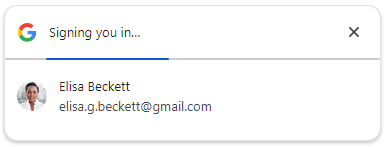
يمكن للمستخدمين إغلاق طلب One Tap بالنقر على الزر X. مراعاةً لسهولة الاستخدام، تتم مشاركة رمز تعريف مع موقعك الإلكتروني حتى إذا نقر المستخدمون على الزر X.
لتحسين تجربة المستخدم، يتم تطبيق فترة هدوء مدتها 10 دقائق بين كل محاولة تسجيل دخول تلقائية. خلال هذه الفترة الزمنية، يتم بدلاً من ذلك عرض طلب One Tap. على المستخدمين النقر صراحةً على ميزة "النقرة الواحدة" لتسجيل الدخول.
بدون FedCM
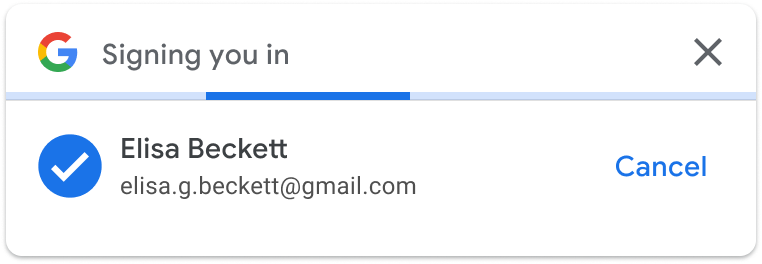
إذا لم ينقر المستخدمون على الزر إلغاء خلال 5 ثوانٍ، تتم مشاركة رمز تعريف مع موقعك الإلكتروني.
عند إلغاء تسجيل الدخول، استنادًا إلى عدد جلسات Google النشطة، يتم عرض صفحة اختيار الحساب أو صفحة المستخدم المتكرّر.
- جلسات متعدّدة على Google
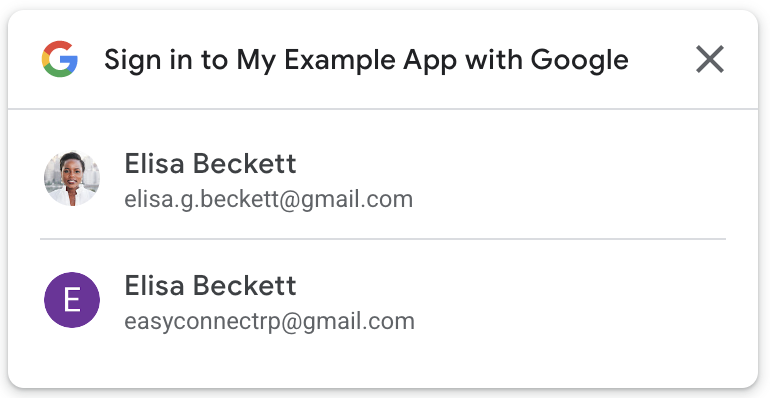
- جلسات Google الفردية